신규 GUI를 이용하여 TP-Link 라우터로 LAN-to-LAN IPsec VPN를 구성하는 방법은 무엇입니까?
LAN 대 LAN VPN 기능을 사용하면, 각각의 사설 네트워크가 인터넷을 통해 연결될 수 있습니다. 다음 토폴로지를 사례로 들어 LAN 대 LAN IPsec VPN을 구성하는 방법에 대해 알아볼 것입니다.
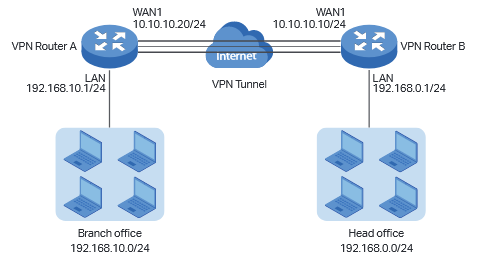
VPN 공유기 A를 확인하십시오.
현황 > 시스템 현황 그리고 네트워크 > LAN 메뉴를 선택하십시오.
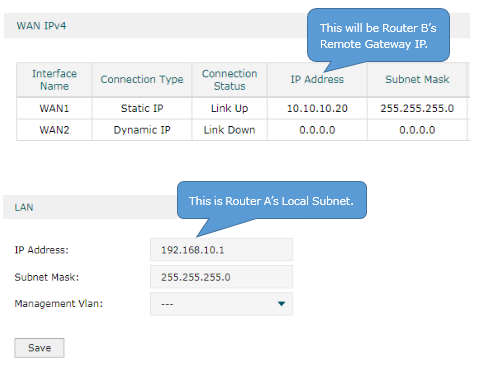
VPN 공유기 B를 확인하십시오.
현황 > 시스템 현황 그리고 네트워크 > LAN 메뉴를 선택하십시오.
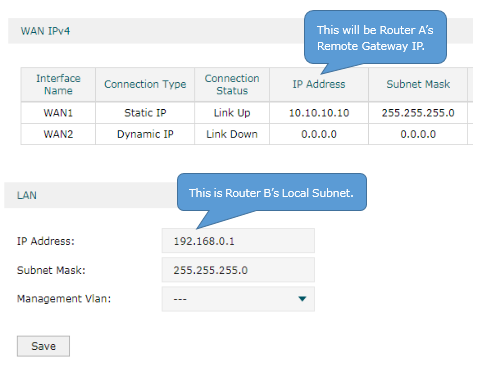
(1) VPN > IPSec > IPSec 정책 메뉴를 선택한 후 추가를 클릭하여 VPN 공유기에서 다음 페이지를 불러오십시오. IPsec 정책을 위한 기본 매개변수를 구성하십시오.
· LAN-에서-LAN으로 모드를 설정하십시오.
· 원격 게이트웨이를 10.10.10.20으로 설정하십시오.
· WAN을 WAN1로 설정하십시오.
· 로컬 서브넷을 192.168.0.0/24로, 원격 서브넷을 192.168.10.0/24로 구성하십시오.
· 사전 공유 키는 마음에 드는 것으로 설정하십시오. 여기서는 123456을 입력합니다.
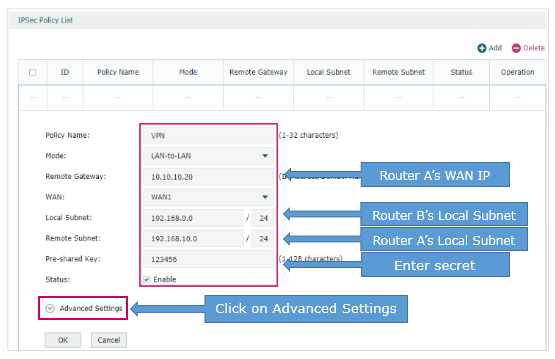
(2) 고급 설정을 클릭하여 다음 페이지를 불러오십시오. 그리고 Phase-1 Se설정 부문에서, IKE phase-1 매개 변수를 구성하십시오.
· 제안으로 md5-des-dh1를 선택하십시오.
· 교환 모드를 메인 모드로 설정하십시오.
· 협상 모드는 응답자 모드로 설정하십시오.
· 로컬/원격 ID 형식은 이름으로 설정하십시오.
공유기가 NAT 기기 뒤에 있게 되면, 교환 모드로 공격적 모드를 선택하고 로컬/원격 ID 형식으로 이름을 설정해야 합니다. 그렇게 하지 않는다면 VPN 터널이 만들어질 수 없습니다.
· 로컬/원격 ID는 마음에 드는 것으로 설정하십시오. 여기서는 로컬 아이디를 123, 원격 아이디를 321로 설정하겠습니다.
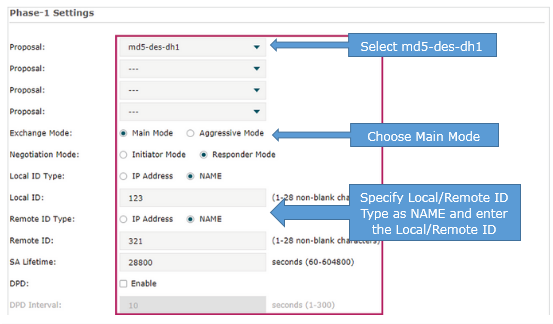
(3) Phase-2 설정 부분에서 IKE phase-2 매개 변수를 구성하고 확인을 누르십시오.
· 캡슐화 모드를 터널 모드로 설정하십시오.
· 제안으로 esp-md5-des를 선택하십시오.
공유기가 NAT 기기 뒤에 있게 되면, 제안은 이제 ah-md5 또는 as –sha1로 설정될 수 없습니다. 그렇게 하지 않는다면 VPN 터널이 만들어질 수 없습니다.
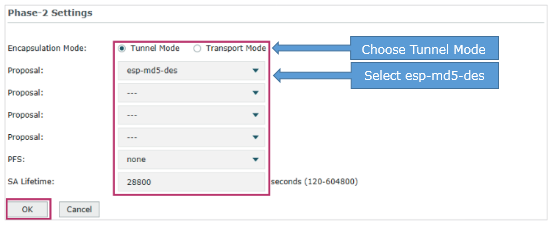
공유기 A의 구성은 공유기 B의 구성과 비슷합니다.
(1) VPN > IPSec > IPSec 정책 메뉴를 선택하고 추가를 클릭하여 VPN 공유기에서 다음 페이지를 불러오십시오. 그리고 IPsec 정책을 위한 매개 변수를 구성하십시오.
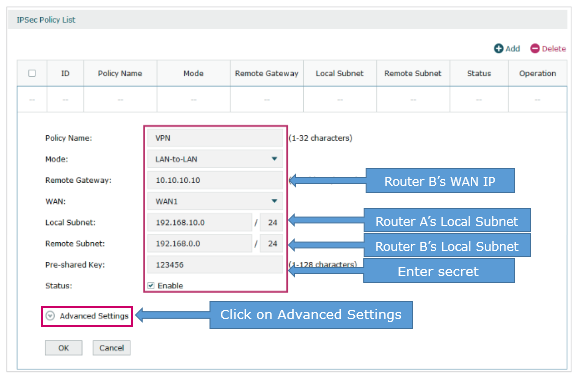
(2) 고급 설정을 클릭하여 다음 페이지를 불러오십시오. Phase-1 Settings부문에서는 IKE phase-1 매개 변수를 구성하십시오.
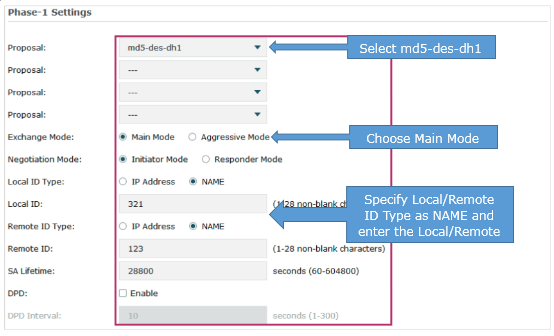
(3) Phase-2 설정 부문에서는, IKE phase-2 매개 변수를 구성하고 확인을 클릭하십시오.
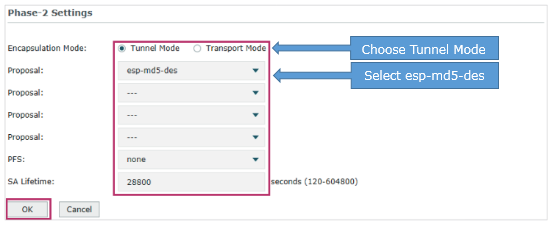
공유기 A나 공유기 B에 상관없이, VPN > IPsec > IPsec SA 메뉴를 선택하여 다음 페이지를 불러오십시오. 만일 IPsec VPN 터널이 성공적으로 만들어졌다면, 목록에 표시될 것입니다.
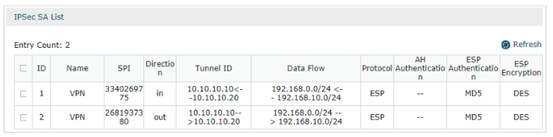
해당 FAQ가 유용했나요?
여러분의 의견은 사이트 개선을 위해 소중하게 사용됩니다.







